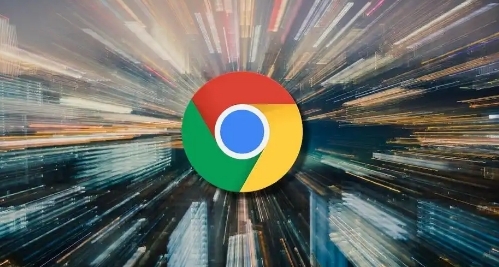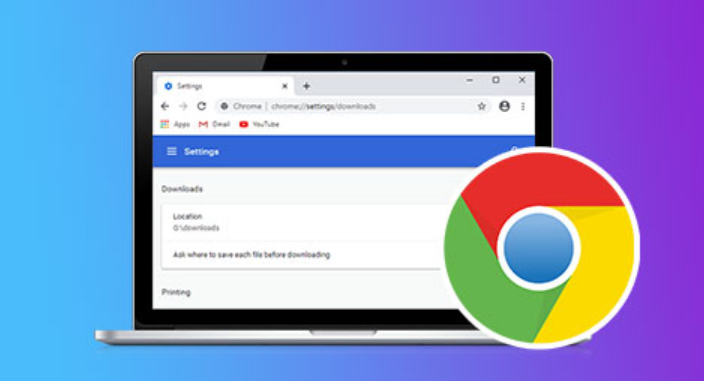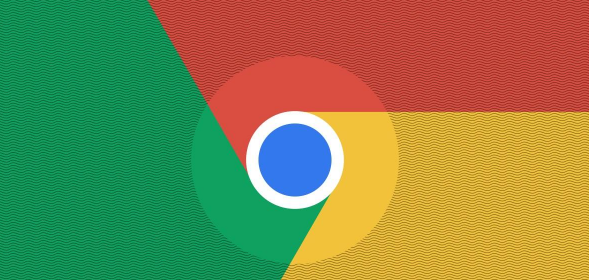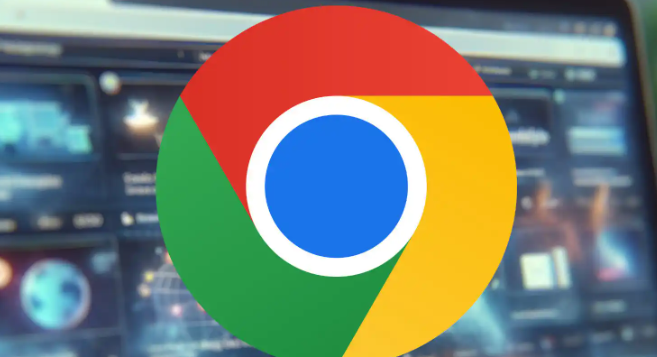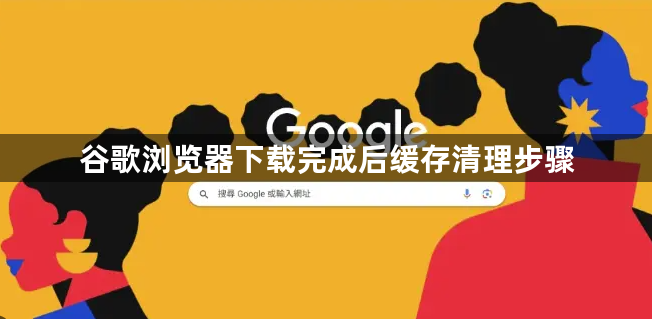
一、通过浏览器设置清理
1. 打开浏览器:确保谷歌浏览器处于打开状态。
2. 进入设置:点击浏览器右上角的三个点图标,选择“设置”选项。
3. 找到隐私和安全设置:在设置页面的左侧菜单中,点击“隐私和安全”,再点击“清除浏览数据”。
4. 选择时间范围:在弹出的窗口中,根据需要选择要清除的时间范围,可选择“过去一小时”“过去24小时”“过去7天”“过去4周”或“所有时间”。
5. 勾选数据类型:确保勾选“缓存的图片和文件”,也可根据自身需求选择清除浏览历史记录和Cookies等。
6. 清除数据:点击“清除数据”按钮,等待操作完成即可。
二、使用快捷键清理
按下`Ctrl+Shift+Delete`键,在弹出的窗口中,选择“缓存图片和文件”,然后点击“清除数据”。
总的来说,通过掌握这些Chrome浏览器下载及浏览历史管理的技巧,无论是日常浏览还是专业开发,都能更加得心应手,提升观看体验和工作效率。